Win11本地磁盘不见了怎么办 win11本地磁盘恢复方法
相信不少的朋友对于win11系统操作还是不甚熟悉,毕竟win11相较于win10系统来说改动还是比较大的,而现在绝大多数的用户都是习惯使用win10系统的,所以这就会引起很多的问题,也有很多的问题不容易解决,最近就有小伙伴说自己的本地磁盘不知道去哪里了不见了,那么接下来就和小编一起前去了解一下应该怎么重新找回我们的本地磁盘吧。

具体操作步骤如下:
1.首先我们通过鼠标右键点击开始菜单,点击选择运行窗口;
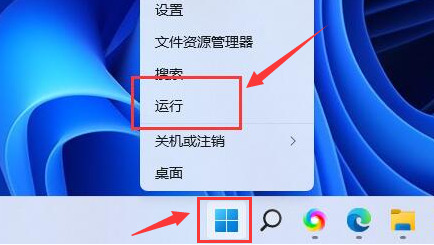
2.然后在运行对话框之中输入指令gpedit.msc命令后点击确定选项;
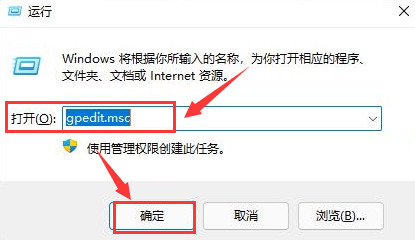
3.接着我们在用户配置之中找到管理模板菜单,单击打开Windows组件栏目;

4.然后我们在文件资源管理器右侧双击开启隐藏我的电脑中的指定驱动选项;
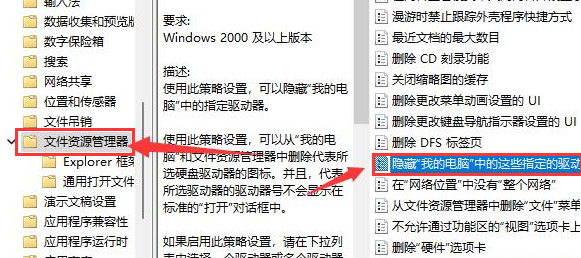
5.最后我们选中勾选未配置按钮并保存设置,即可恢复磁盘啦。
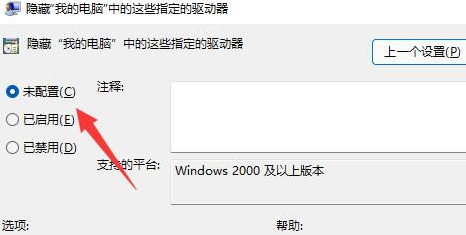
以上就是win11系统本地磁盘恢复方法,希望对大家有所帮助。
我告诉你msdn版权声明:以上内容作者已申请原创保护,未经允许不得转载,侵权必究!授权事宜、对本内容有异议或投诉,敬请联系网站管理员,我们将尽快回复您,谢谢合作!










